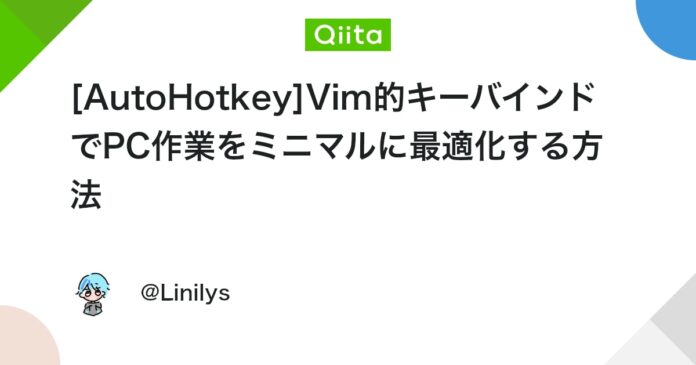![[AutoHotkey]Vim的キーバインドでPC作業をミニマルに最適化する方法 #Windows - Qiita](https://qiita-user-contents.imgix.net/https%3A%2F%2Fqiita-user-contents.imgix.net%2Fhttps%253A%252F%252Fcdn.qiita.com%252Fassets%252Fpublic%252Farticle-ogp-background-afbab5eb44e0b055cce1258705637a91.png%3Fixlib%3Drb-4.0.0%26w%3D1200%26blend64%3DaHR0cHM6Ly9xaWl0YS11c2VyLXByb2ZpbGUtaW1hZ2VzLmltZ2l4Lm5ldC9odHRwcyUzQSUyRiUyRnMzLWFwLW5vcnRoZWFzdC0xLmFtYXpvbmF3cy5jb20lMkZxaWl0YS1pbWFnZS1zdG9yZSUyRjAlMkY0MDc4ODQzJTJGNWU1Yzc4MWE2Mzk2YTdkZGU1YTQ3MGI3M2FmMDEzZThiZmNlMzYzMiUyRnhfbGFyZ2UucG5nJTNGMTc0NjQxNTY1Mj9peGxpYj1yYi00LjAuMCZhcj0xJTNBMSZmaXQ9Y3JvcCZtYXNrPWVsbGlwc2UmZm09cG5nMzImcz02NTY3NzhlZjQzNGVmY2NhYzdiNzA4Y2U2NTVjNWJkZg%26blend-x%3D120%26blend-y%3D467%26blend-w%3D82%26blend-h%3D82%26blend-mode%3Dnormal%26s%3Df415a7646e14e8a55165df23a39f74e4?ixlib=rb-4.0.0&w=1200&fm=jpg&mark64=aHR0cHM6Ly9xaWl0YS11c2VyLWNvbnRlbnRzLmltZ2l4Lm5ldC9-dGV4dD9peGxpYj1yYi00LjAuMCZ3PTk2MCZoPTMyNCZ0eHQ9JTVCQXV0b0hvdGtleSU1RFZpbSVFNyU5QSU4NCVFMyU4MiVBRCVFMyU4MyVCQyVFMyU4MyU5MCVFMyU4MiVBNCVFMyU4MyVCMyVFMyU4MyU4OSVFMyU4MSVBN1BDJUU0JUJEJTlDJUU2JUE1JUFEJUUzJTgyJTkyJUUzJTgzJTlGJUUzJTgzJThCJUUzJTgzJTlFJUUzJTgzJUFCJUUzJTgxJUFCJUU2JTlDJTgwJUU5JTgxJUE5JUU1JThDJTk2JUUzJTgxJTk5JUUzJTgyJThCJUU2JTk2JUI5JUU2JUIzJTk1JnR4dC1hbGlnbj1sZWZ0JTJDdG9wJnR4dC1jb2xvcj0lMjMxRTIxMjEmdHh0LWZvbnQ9SGlyYWdpbm8lMjBTYW5zJTIwVzYmdHh0LXNpemU9NTYmdHh0LXBhZD0wJnM9NDY5ZTE5OThkMTJkM2NlNTk5MzUxODE2Yjk4NWFmYjc&mark-x=120&mark-y=112&blend64=aHR0cHM6Ly9xaWl0YS11c2VyLWNvbnRlbnRzLmltZ2l4Lm5ldC9-dGV4dD9peGxpYj1yYi00LjAuMCZ3PTgzOCZoPTU4JnR4dD0lNDBMaW5pbHlzJnR4dC1jb2xvcj0lMjMxRTIxMjEmdHh0LWZvbnQ9SGlyYWdpbm8lMjBTYW5zJTIwVzYmdHh0LXNpemU9MzYmdHh0LXBhZD0wJnM9OWQzYTkxMDg2OGIzZWMwNTM0ZTMzY2U1NWQ3M2JhMDM&blend-x=242&blend-y=480&blend-w=838&blend-h=46&blend-fit=crop&blend-crop=left%2Cbottom&blend-mode=normal&s=537d742d598b5918d1810f5fd69ad7de)
みなさん、パソコン作業をしていますでしょうか?
そのうえで、キーボードの操作というのは必須だと思います。
しかし、現在主流である QWERTY配列 というのは、お世辞にも効率化された配置とは言えません。
特に 矢印キー は、コーディングを行う上で頻繁に使用するにも関わらず、ホームポジションからかなり遠い位置にあります。
この問題は、VimやHHKBといった一部のキーボード・ツールを使うことで解消されているケースもあります。
実際、私もNeoVimを使用しており、その快適さは身をもって実感しています。
ですが、一般的なアプリケーションや書類作成では、Vimのキーバインドは活かせません。
この「矢印キー問題」を、すべてのPC操作で解消したいと思い、この記事を書くことにしました。
AutoHotkeyを利用したキーマッピングの方法
私の環境は Windows 11 です。
この環境でキーバインドを自由にカスタマイズできるソフト「AutoHotkey」を利用します。
※AutoHotkeyの導入方法やインストールについては、他のQiita記事などをご参照ください。
Vimと同じキー配置で矢印キーを操作する
Vimと同様に、以下の配置を再現したいと思いました。
↑ k
↓ j
→ l
← hです。
これをAutoHotkeyで実現するために、CapsLockキーを修飾キーとして利用し、以下のようなスクリプトを書きました。
SetCapsLockState, AlwaysOff ; 常にCapsLockを無効にする
CapsLock & h::Send, {Left}
CapsLock & j::Send, {Down}
CapsLock & k::Send, {Up}
CapsLock & l::Send, {Right}
意外とシンプルですよね。
このスクリプトを実行しておくだけで、普段のPC操作でもVimと同じようにカーソル移動ができるようになります。
おまけ:そのほか便利なCapsLockショートカット
さらに、私は以下のような便利なキー設定も追加しています。
Capslock + n : Backspace
Capslock + wasd : 行の一番最初、最後等に移動できる(EndキーやHomeキーの役割)
CapsLock & n::Send, {Backspace} ; n → バックスペース
CapsLock & d::Send, {End} ; d → 行末へ移動
CapsLock & a::Send, {Home} ; a → 行頭へ移動
CapsLock & w::Send, ^{Home} ; w → ファイルの先頭へ移動
CapsLock & s::Send, ^{End} ; s → ファイルの末尾へ移動
これにより、ホームポジションから指を離すことなく、よりスムーズな操作が可能になります。
最後まで記事を読んでいただいてありがとうございました。
Views: 0